今や生活に欠かせないアプリとなっているGoogleMaps。
電車の乗り換え案内を調べたり、目的地まで場所を調べることはあっても、音声案内を利用する方は案外少ないのではないでしょうか。
GoogleMapsの音声案内機能はすごい便利でカーナビ代わりにも使えます。
ちょうど昨日、カーナビに変な道を案内されたオカンから、「カーナビがおかしくなったからGoogleMapsでナビをする方法教えて!」と聞かれたのでやり方をまとめました。
画面右下の矢印をタップし目的地を入力
GoogleMapのアプリを開いて、右下の矢印から目的地を入力します。

右下の矢印をタップ
現在地から目的地までのルート検索をする画面が出てくるので、「目的地を入力」の部分をタップして、目的地を入力します。
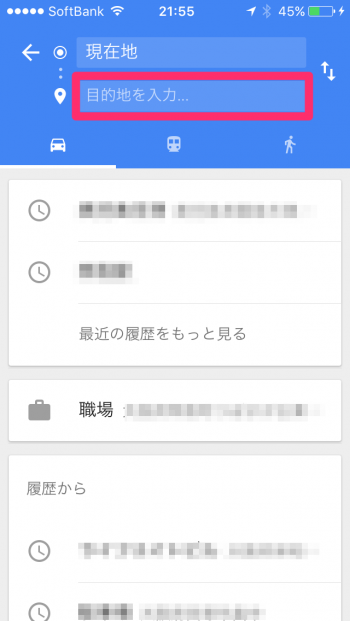
目的地を入力します

目的地をタップ
目的地が入力されました。あとは、画面右下の矢印のアイコンをタップすれば案内が開始されます。

画面右下の矢印をタップすると案内が始まります
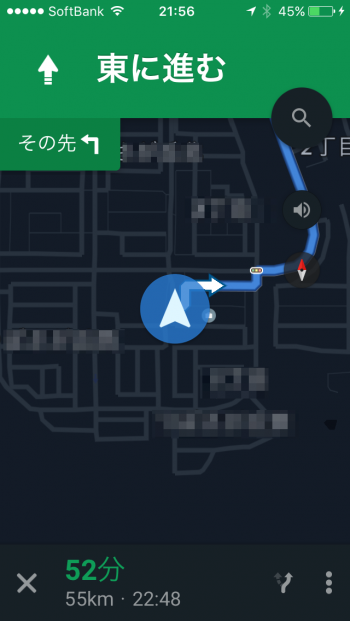
案内を中止する場合は、左下の☓をタップすればOK
一度、音声案内をスタートすると、目的地に到着するか、終了するまで音声でナビがしゃべり続けるのでご注意ください。
音声案内を中止する場合は、画面左下の☓をタップすると終了します。
徒歩移動を前提とした音声案内も可能
今回は、カーナビの代わりとして使う方法を説明しましたが、徒歩移動を前提とした案内も可能です。
目的地を入力して案内ボタンを押す前に、画面中央より少し右上の「杖をついた人」のアイコンをタップします。

人のアイコンをタップすると徒歩移動を前提とした案内をしてくれます
まとめ
[voice icon=”https://gorian91.com/wp-content/uploads/2016/07/13094373_481080725419343_2680967259219247927_n.jpg” name=”Gorian91″ type=”l”]今回ご紹介した機能は普段からよく使っている機能なんですが、両親にやり方がわからないと聞かれて「これって意外と知らない人がいるのかな?」と思い記事にしました。
GoogleMapってみんな使えて当たり前みたいに思われがちで、わざわざ誰かに操作方法を教えてもらうことってないですからね。
こういうアプリの操作は、自分から使おうとしないと使いこなせるようにならないだなぁと思いました。
それにしても、かぼちゃの煮つけを作ってるときに「カーナビおかしくなったからGoogleMapで目的地までナビする方法教えて!」って電話が来ると思わなかった・・・・。
おかげで醤油入れすぎたやないか。濃いなりに美味しくできたから良かったけど![/voice]



